こんにちは、さち です。
先日、「Excel(エクセル)」で時刻の入力をしていました。
数字の入力にはキーボードの「テンキー」を使っているので、時刻の入力に必要な :(半角コロン) だけが離れた位置にあって地味に面倒です……。
テンキーだけで時刻の入力ができるように、「エクセル」の設定を変更してみます。
前準備
..(半角ピリオド×2) を入力したら、自動的に :(半角コロン) に変化するように、Excel を設定します。
この設定は、一度だけすればOKです。
- メニューの「ファイル」をクリックします。
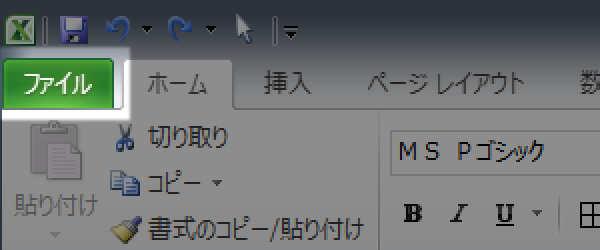
- 左側にある「オプション」をクリック。
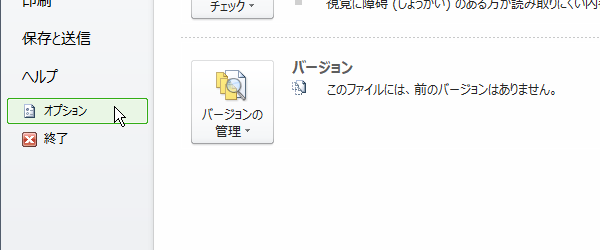
- 左側にある「文章校正」をクリック。

- 「オートコレクトのオプション」ボタンをクリック。

- 「入力中に自動修正する」をオンにします。

- すぐ下にある「修正文字列」に
..(半角ピリオド×2)と入力します。

- 右側の「修正後の文字列」には
:(半角コロン)と入力。

- 「追加」ボタンをクリックします。

- オートコレクトに登録できました。

この設定で行った内容としては、..(半角ピリオド×2) は入力ミスだから、自動で :(半角コロン) に修正してねという事です。
使い方
設定した内容を実際に使ってみましょう。
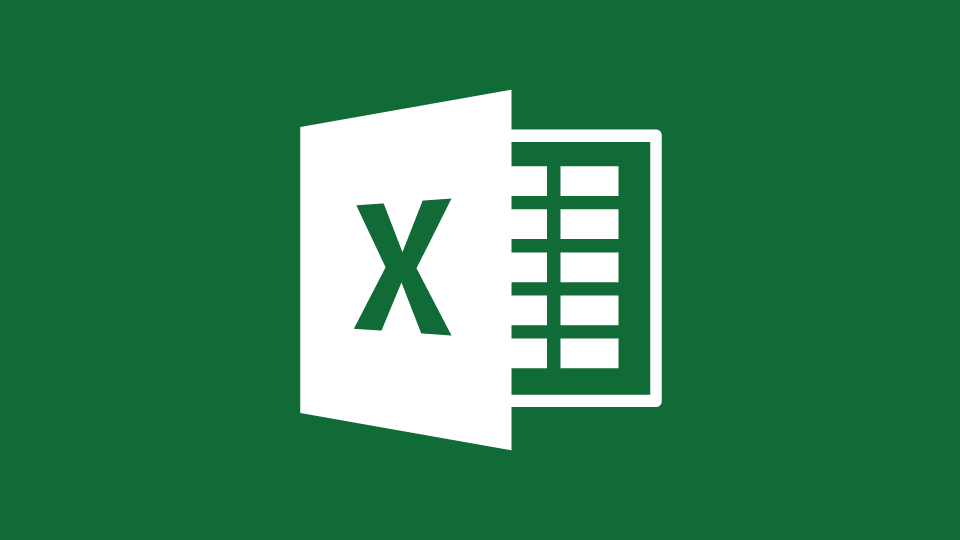




コメント